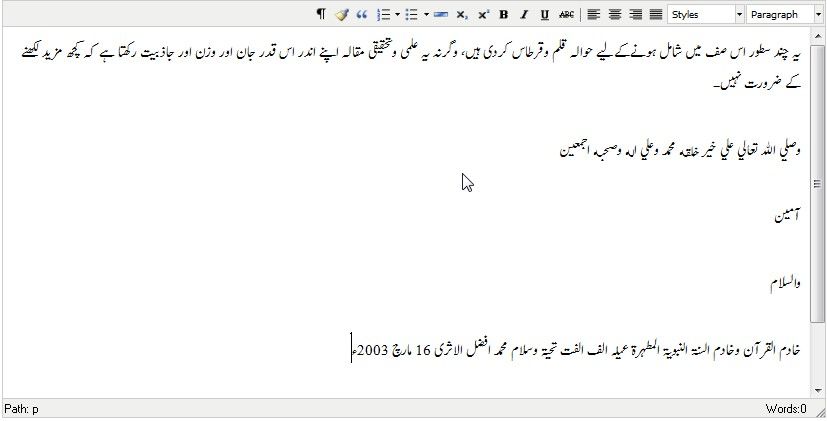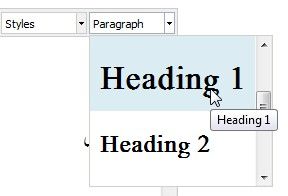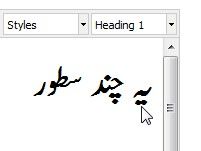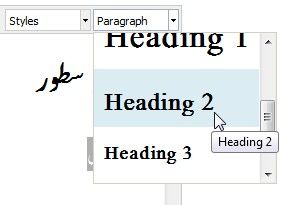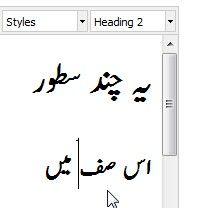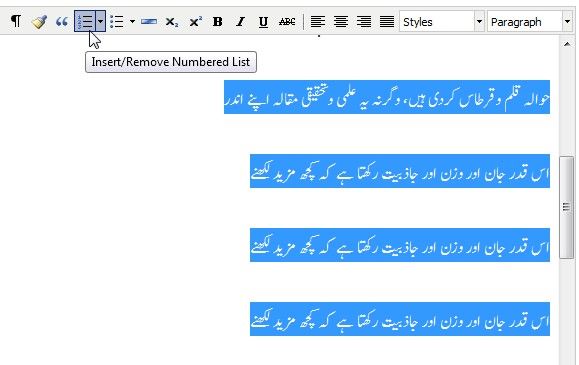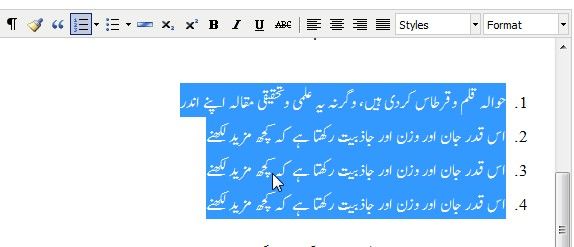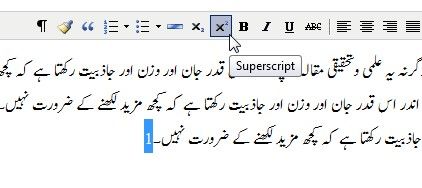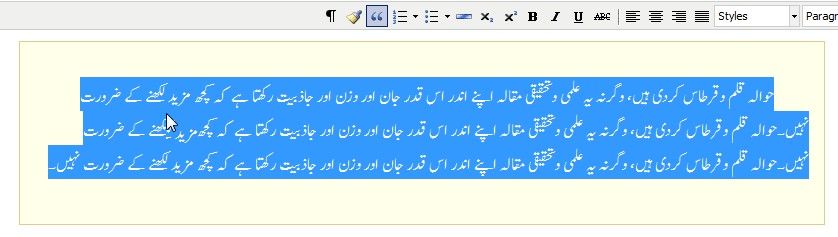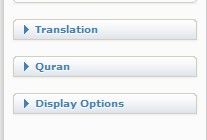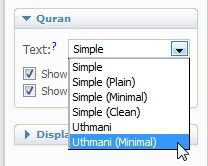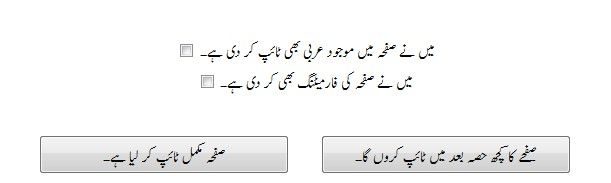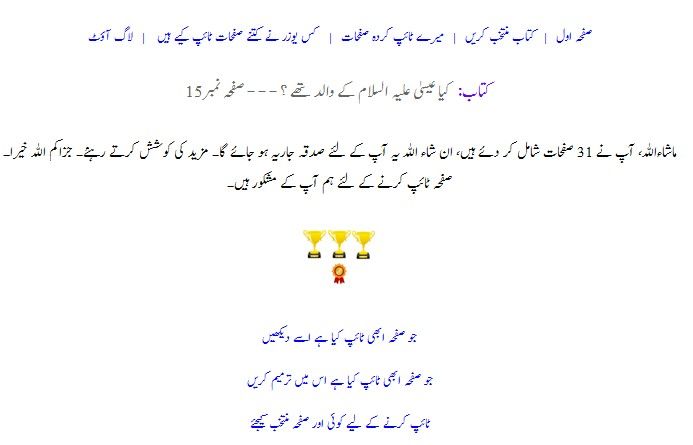محدث ٹائپنگ ایپلی کیشن کا استعمال ... سہل ترین انداز میں
السلام علیکم ورحمۃ اللہ وبرکاتہ
معزز قارئین ادارہ محدث نے حال ہی میں آپ کے لیے ایک نیا تحفہ
’’ محدث ٹائپنگ پراجیکٹ ‘‘ پیش کیا ہے۔ جس کی تفصیلی ڈیٹیل کے ساتھ اس پراجیکٹ کے مقاصد سے آپ اس دھاگے
کے مطالعہ سے آگاہ ہوسکتے ہیں۔ یہاں پر اس ایپلی کیشن کے استعمال بارے بتایاجارہا ہے۔
لاگ ان ہونا یا رجسٹریشن کروانا
سب سے پہلے آپ یہ یو آر ایل ایڈریس بار میں ٹائپ کریں ...........
محدث ٹائپنگ پراجیکٹ ...... آپ کے سامنے یہ صفحہ ظاہر ہوگا۔
اگر آپ نے پہلے سے رجسٹریشن کروالی ہوئی ہے تو اپنا یوزر نیم اور پاس دے کر لاگ ان ہوجائیں لیکن اگر آپ نے ابھی تک رجسٹریشن نہیں کروائی تو
’’ Register New User ‘‘ پہ کلک کردیں۔کھلنےوالا صفحہ کچھ یوں ہوگا۔
اس فارم کو فل کرتے ہوئے نیچے باکس میں دیئے گئے لفظ
Register پہ کلک کردیں۔۔رجسٹریشن مکمل ہونے کے بعد لاگ ان ہونے کا کہے گا۔ یوزر نیم اور پاس دیتے ہوئے لاگ ان ہوجائیں۔۔ لاگ ان ہونے کے بعد یہ صفحہ ظاہر ہوگا۔
یہاں پر آپ کو کچھ آپشنز نظر آرہی ہونگی۔
- کس یوزر نے کتنے صفحات ٹائپ کیے ہیں
یہاں پر اگر آپ نے ٹاپنگ کےلیے کتاب کو سلیکٹ کرنا ہے تو
’’ کتاب منتخب کریں ‘‘ پہ کلک کریں، اگر آپ نے اپنے ٹائپ کیے گئے صفحات دیکھنے ہیں کہ اب تک میری طرف سے کتنے صفحات ٹائپ ہوچکے ہیں تو
’’ میرے ٹائپ کردہ صفحات ‘‘ پہ کردیں، اگر آپ نے دوسرے یوزر کے ٹائپ صفحات دیکھنے ہیں تو
’’ کس یوزر نے کتنے صفحات ٹائپ کیے ہیں ‘‘ پہ کلک کردیں اور اگر آپ لاگ ان ہوکر لاگ آؤٹ ہونا چاہتے ہیں تو پھر
’’ لاگ آؤٹ ‘‘ پہ کلک کردیں۔
یقیناً آپ سب بھائیوں کا لاگ ان ہونے کا مقصد ٹائپنگ کرنا ہی ہوگا۔ اس لیے آپ
’’ کتاب منتخب کریں‘‘ پہ کلک کریں گے۔جب آپ اس آپشن پہ کلک کریں گے تو یوں صفحہ ظاہر ہوگا۔
یہاں پر آپ کو ٹائپنگ کےلیے پیش کی گئی کتب نظر آئیں گے۔
(فی الحال کم کتب ہیں، ان شاءاللہ ہماری کوشش یہی ہوگی کہ ہر موضوع پر ہر وقت ٹائپنگ کےلیے ایپلی کیشن پر کتاب موجود ہو، تاکہ جس بھی یوزر کو جس موضوع سے شغف ہے، وہ اس پہ ٹائپنگ کرسکے)۔۔۔آپ کسی کتاب کے نام پہ کلک کردیں۔ مثلاً ہم کرتے ہیں
’’ کیا عیسیٰ علیہ السلام کے والد تھے ؟ ‘‘ کتاب پر کلک۔۔ تو ہمارے سامنے یوں ونڈو ظاہر ہوگی۔
یہاں پر اس کتاب کے صرف وہی صفحات بدل بدل کر شو ہورہے ہونگے۔جو ابھی تک ٹائپ نہیں ہوئے ہونگے۔آپ اس کتاب کے کسی صفحہ پر کلک کریں مثلاً میں نے اس کتاب کے
صفحہ نمبر15 کو پک کیا تو یہ صفحہ ظاہر ہوا
پہلے خانے میں صفحہ کی تصویر اور دوسرے خانے میں ٹائپنگ کےلیے ایڈیٹر۔۔تصویر سے دیکھتے جانا ہے اور ایڈیٹر میں ٹائپ کرتے جانا ہے۔۔ٹائپنگ کرتے ہوئے اغلاط کا خیال رکھنے کے ساتھ فارمیٹنگ کا بھی خیال رکھنا ضروری ہوتا ہے۔ اغلاط کا خیال آپ رکھیں گے۔
فارمیٹ کا خیال ہم نے خود ہی ایڈیٹر میں شامل کردیا ہے۔ بس آپ بھائیوں نے ایپلائی کرتے جانا ہے۔۔فارمیٹنگ دو طرح کی جاتی ہے۔۔ کمپوزنگ کے ساتھ ساتھ یا کمپوزنگ مکمل ہونے کے بعد۔۔بعض بھائیوں کو ساتھ ساتھ فارمیٹنگ کرنا اچھا لگتا ہے اور بعض بھائیوں کو ٹائپنگ مکمل ہونے کے بعد ایک ہی بار فارمیٹنگ کرنا اچھا لگتا ہے۔۔
(مجھے صفحہ کمپلیٹ ہونے کے بعد فارمیٹنگ کرنا اچھا لگتا ہے۔کیونکہ اس سے صرف خیال ٹائپنگ پر ہی رہتا ہے۔ادھر ادھر نہیں بکھرتا)۔۔ایڈیٹر میں فارمیٹنگ کےلیے چند چیزیں شامل کی گئی ہیں۔۔ ان کا خیال رکھنا ضروری ہے۔
1۔ہمیشہ اردو عبارت کو اردو کی بورڈ سے اور عربی عبارت کو عربی کی بورڈ سے ٹائپ کرنا ہے۔
2۔ ہیڈنگ ون کو ہیڈنگ ون اور ہیڈنگ ٹو کو ہیڈنگ ٹو اور ہیڈنگ تھری کو ہیڈنگ تھری ہی لگانی ہے۔۔اور اسی طرح عربی عبارت کو عربی ٹیگ ہی ایپلائی کرنا ہے۔
3۔ نمبرنگ لگانا، بلٹس لگانا، ٹیکسٹ کو لفٹ، رائٹ اور سنٹر کرنا، انڈر لائن اور بولڈ کرنا، حواشی کےلیے سپر اور سب سکرپٹ کا استعمال کرنا اور اقتباس لگانا۔
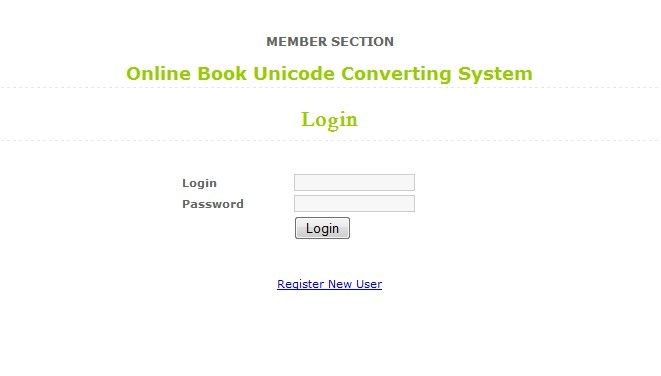
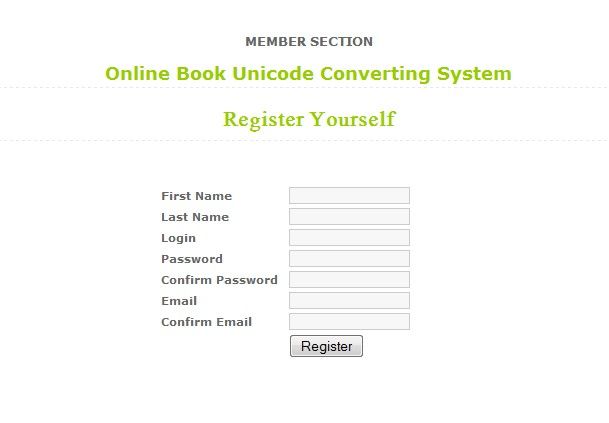
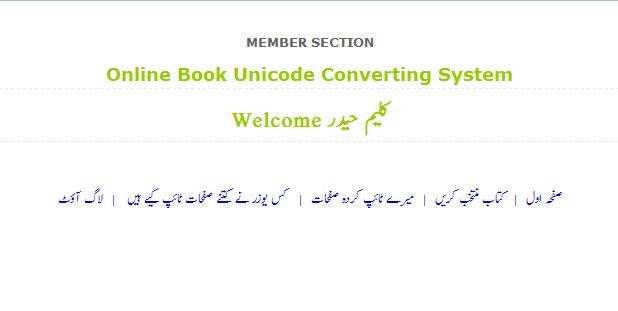

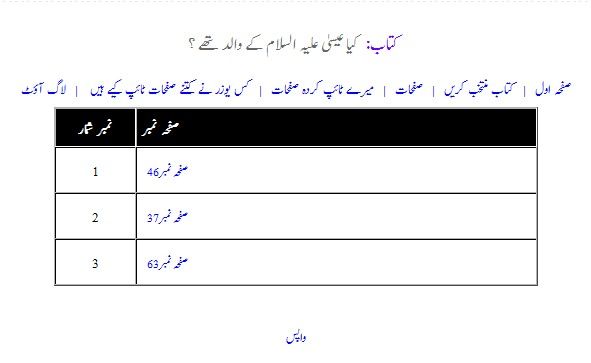
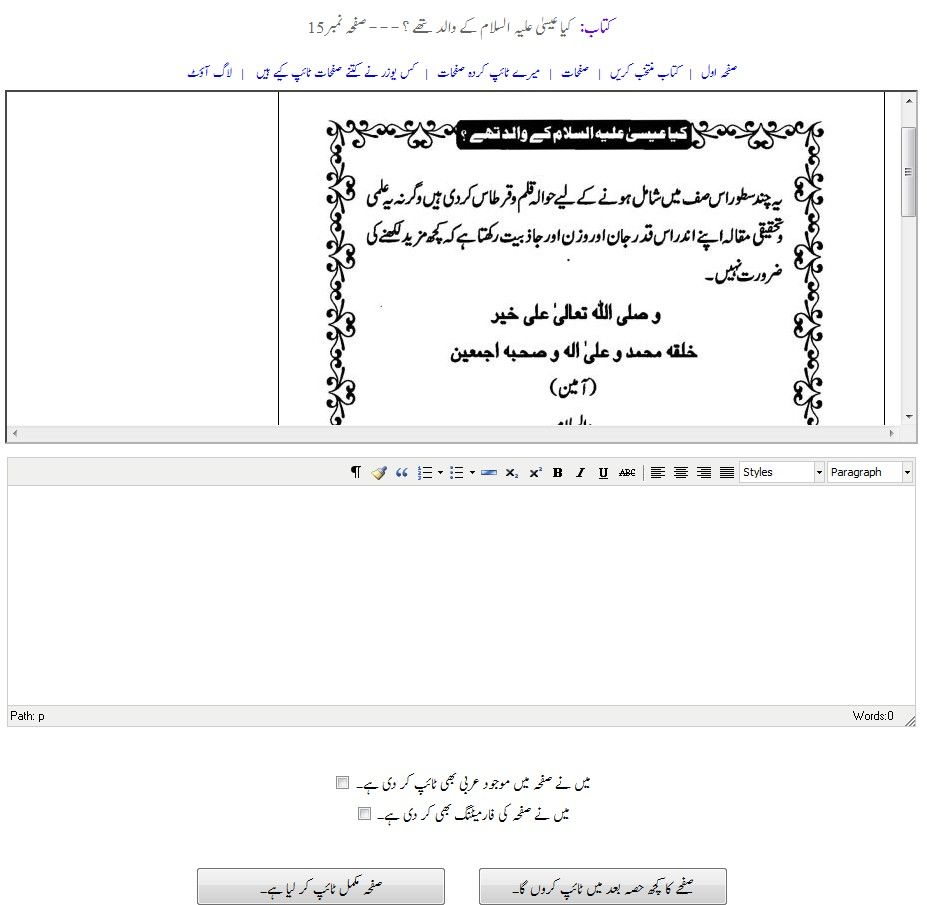
![محدث فورم [Mohaddis Forum]](/styles/default/xenforo/Forum.jpg)